
Vormindamine on parim valik, kui peate kõvaketta täielikult puhastama, olenemata sellest, kas soovite installida uut operatsioonisüsteemi, müüa arvutit või kiiresti puhastada mitme failiga draivi. Niisiis,kuidas me saame Macis välist kõvaketast vormindada?
Kuigi see pole ka keeruline, ei pruugi draivi vormindamine Macis olla Windowsi või Linuxi masinate kasutajate jaoks väga intuitiivne. Sel põhjusel õpetame selles õpetuses samm-sammult, kuidas seda teha ja muuhulgas iga juhtumi jaoks õiget failisüsteemi ja skeemi valida. Pöörake tähelepanu, järgmine artikkel hõlmab kõike.
Kuidas vormindada välist kõvaketast Macis?

Kõvaketta vormindamine Macis on lihtne ülesanne, kuid enne üksikasjadesse ja sammudesse laskumist peame selgitama (kui te veel ei teadnud), et seda tehes kõik draivil olevad failid kustutatakse. Sel põhjusel soovitame enne ketta vormindamist selle sisu varundada.
Kui nüüd seda meeles pidada, on Macis kõvaketta vormindamiseks kaks meetodit.
I meetod: vormindage kettautiliidi abil
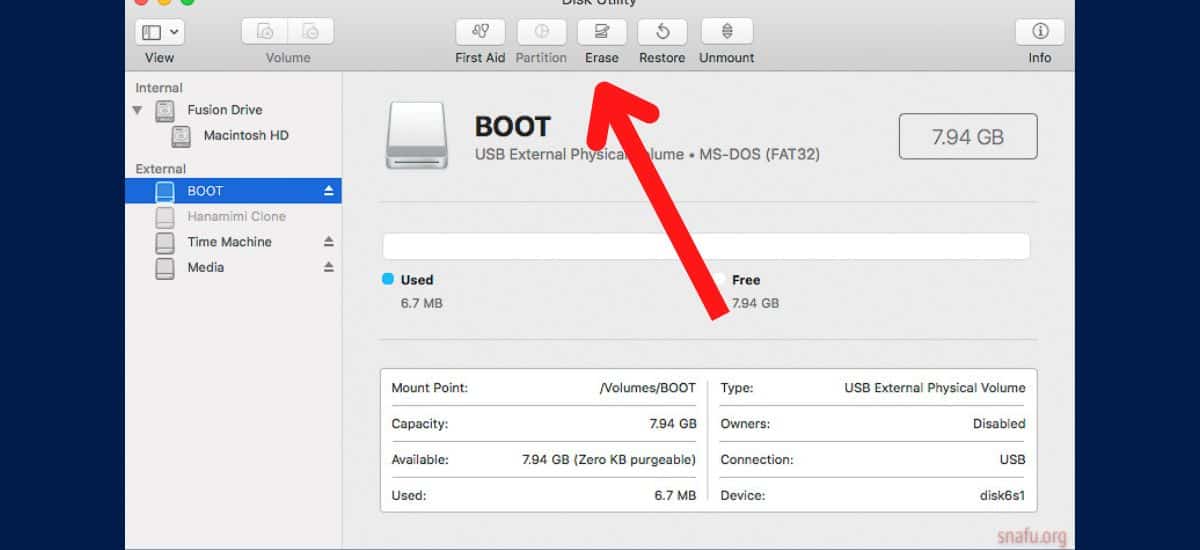
Lihtsaim viis välise kõvaketta vormindamiseks Macis on kasutada Ketta utiliit, tööriist salvestusseadmete haldamiseks. See on ideaalne meetod kasutajatele, kellel pole täiustatud arvutioskusi, ja selle käitamiseks on järgmised sammud.
- Ühendage väline kõvaketas oma Maciga. Süsteem ühendab draivi pärast selle tuvastamist.
- Käivitage LaunchPad, otsige "Ketta utiliit” ja käivitage programm.
- Valige draiv, mida soovite vormindada ja vajutage «Borrar" peal.
- Ilmub aken, kus peate määrama draivi nime ja valima selle Failisüsteem ja Skeem millega soovite kõvaketast vormindada.
- Lõpuks vajutage «Borrar» uuesti vormindamise lõpetamiseks.
Ja valmis! Nii lihtne see ongi, mõne sekundiga peaks kõvaketas vormindamise lõpetama, kuigi viivitus sõltub muidugi sellest, kui palju faile sellele salvestatakse. Teisalt võib öelda, et sa ei tea, millist vormingut ja skeemi valida hiljem selgitame, millisel juhul neid kõiki kasutada.
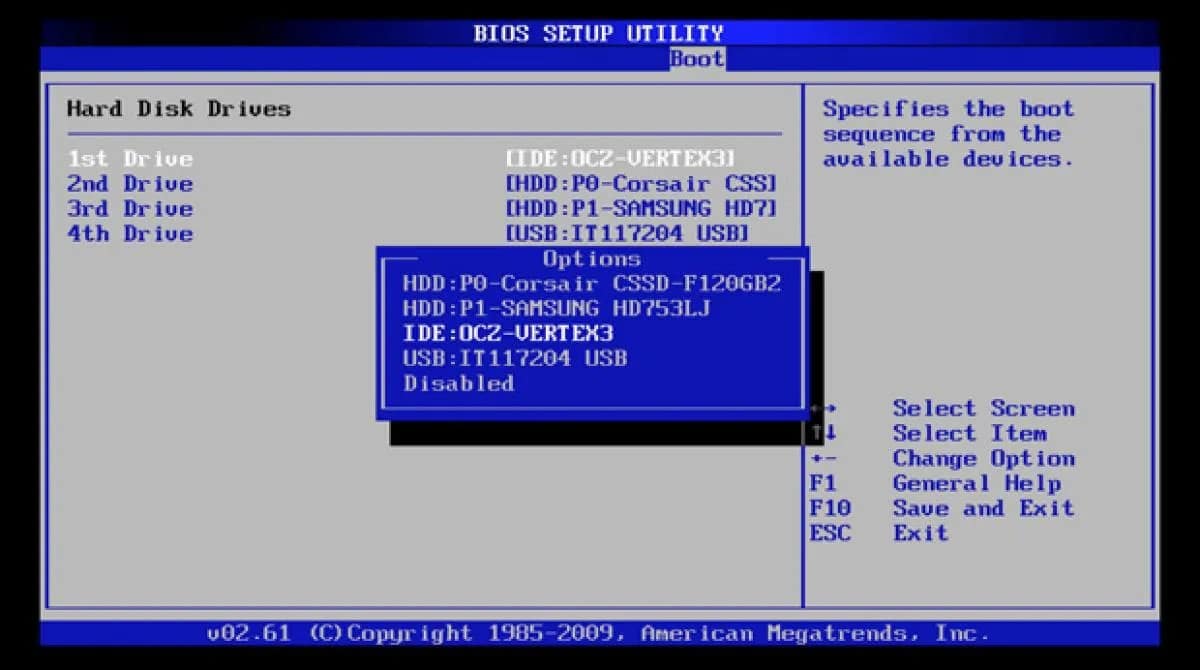

II meetod: vormindamine terminali abil

Kasutajatele, kes soovivad süveneda süsteemiterminali abil täiustatud lahendustesse, on Mac Disk Utilityl ka käsuviip nimega "arutatud”. Saate seda programmeeritavat liidest kasutada välise kõvaketta vormindamiseks Macis, järgides neid samme.
- Avage LaunchPad, otsige "terminal” ja avage samanimeline rakendus.
- Kirjutab "diskutil nimekiri” ja vajuta „sisestama» et näha oma süsteemis olevate draivide loendit. Otsige üles draiv, mida soovite vormindada, ja pidage meeles, kuidas seda sõlme nimetatakse (see võib olla ketas1, ketas2, ketas3...).
- Sisestage käsk diskutil kustutada + uus failisüsteem + nimi, mida soovite kettale määrata + ketta sõlm.
Kuidas valida Maci välise kõvaketta vormindamisel õige failisüsteem ja skeem?
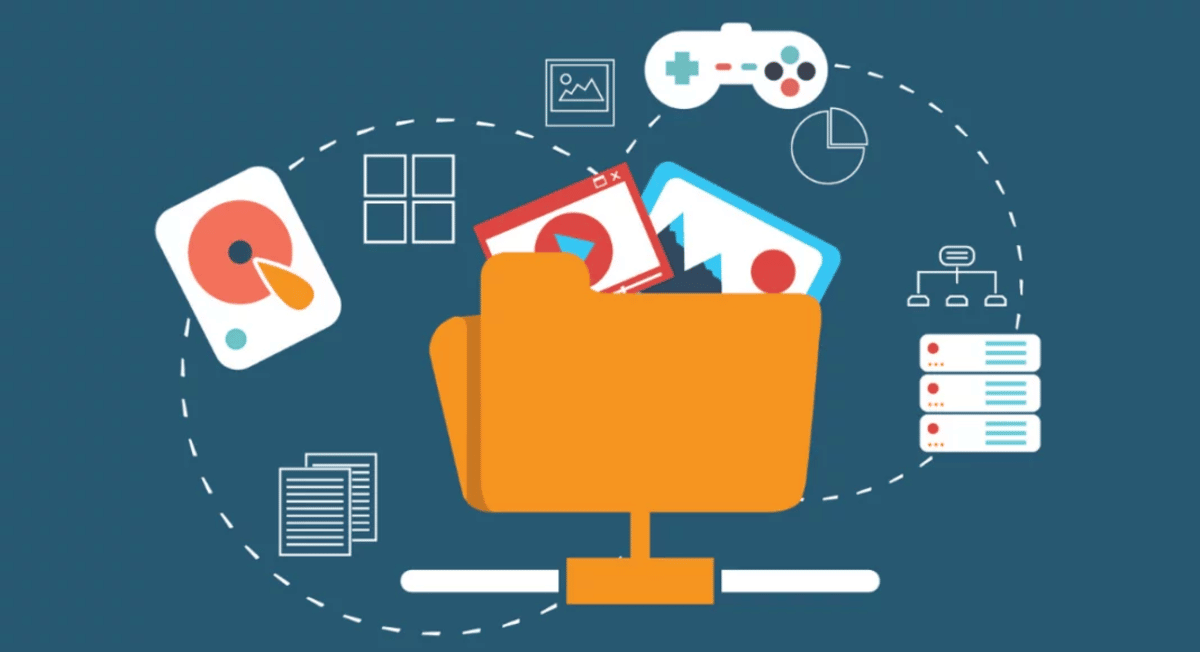
Paljud kasutajad ei tea Maci kõvaketta vormindamist millist vormingut ja skeemi validaSee on aga kõige olulisem samm, sest sellest sõltub seadme õige toimimine ja ühilduvus. Seetõttu selgitame allpool, mida valida.
Valige failisüsteem
Järgmised vormingud saate valida olenevalt sellest, millises operatsioonisüsteemis soovite draivi pärast vormindamist kasutada.
- APFS: See on tänapäeval Maci arvutite peamine failisüsteem ja see on soovitatav valik, kui soovite vormindada välise kõvaketta oma Maci arvutis kasutamiseks.
- FAT: MS-DOS (FAT) pärineb operatsioonisüsteemist Windows 95, kuid see ühildub Maciga. Valige see, kui soovite faile Windowsist Maci teisaldada ja vastupidi, kuigi pidage meeles, et see ei saa salvestada faile, mis on suuremad kui 4 GB.
- exFAT: see on FAT-i laiendatud versioon, mille mahutavus on suurem kui eelmine. Samuti soovitame seda kasutada, kui soovite, et teie failid ühilduksid mõlema operatsioonisüsteemi vahel.
- NTFS: Kui kavatsete pärast ketta vormindamist installida Windowsi arvuti koostamiseks, peate tingimata valima selle vormingu, kuna Microsofti operatsioonisüsteem töötab sellel. Samas on see hea valik, kui soovite kasutada kõvaketast failide ühest arvutist teise transportimiseks, kuna see ühildub mitme süsteemiga.
Õige skeemi valimine
Lõpuks peate valima skeemi. See samm on palju lihtsam; Skeemi tuleb valida eelnevalt valitud vormingu alusel, valikuid on ainult kolm.
- GUID partitsioonikaart: Ideaalne välise kõvaketta vormindamiseks ja kasutamiseks Macis.
- Master Boot Record: valige, kas vormindasite draivi FAT- või exFAT-failisüsteemiga.
- Apple'i partitsioonikaart: vanematele PowerPC-põhistele Mac-arvutitele.